como parte de proyecto de transferencia de datos Google ahora le permite transferir una copia de sus datos a Google Drive directamente a OneDrive. Al igual que las aplicaciones de terceros como Multicloud Esta también es una transferencia del lado del servidor, por lo que no tiene que descargar ni cargar ningún archivo desde su computadora local. Además, no tendrás que consumir mucho Datos del celular. De todas formas, el proceso puede tardar algún tiempo (o incluso días) dependiendo de los datos de tu Google Drive. Veamos cómo hacer eso.
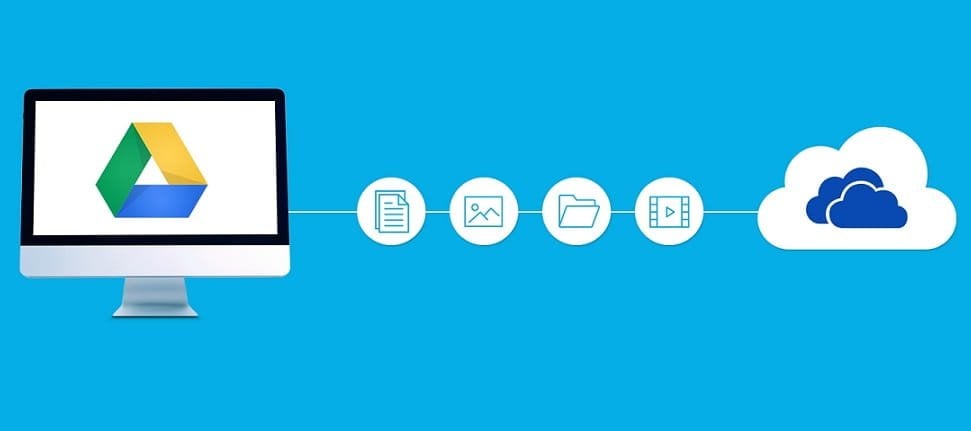
Transfiera datos de Google Drive a OneDrive fácilmente
Para transferir datos, abra una página Google Comida para llevar Donde puedes descargar todos tus datos de Google. Aquí en la secciónSelecciona los datos a incluir, haga clic en el botóndeselecciona todo".
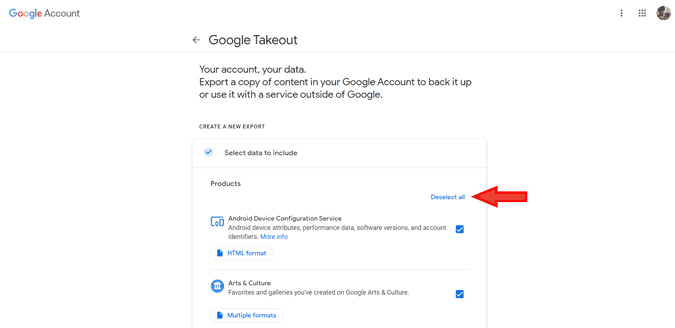
Ahora ve a la sección Descargar y selecciona una opción Conducir Habilitando la marca de verificación junto a él. Esto moverá los archivos en la sección Mi unidad y computadoras, pero no los archivos en la sección Archivos compartidos.
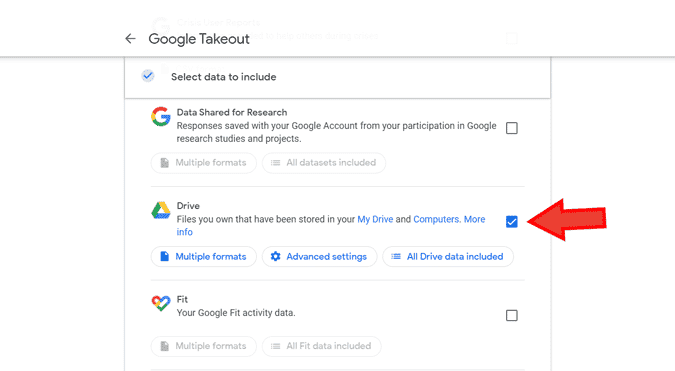
Si desea mover solo algunas carpetas de Drive, también puede hacerlo haciendo clic en "Todos los datos de Drive incluidosa continuación y elija solo las carpetas que desea mover. Desplácese hacia abajo nuevamente y toque "próximo paso".
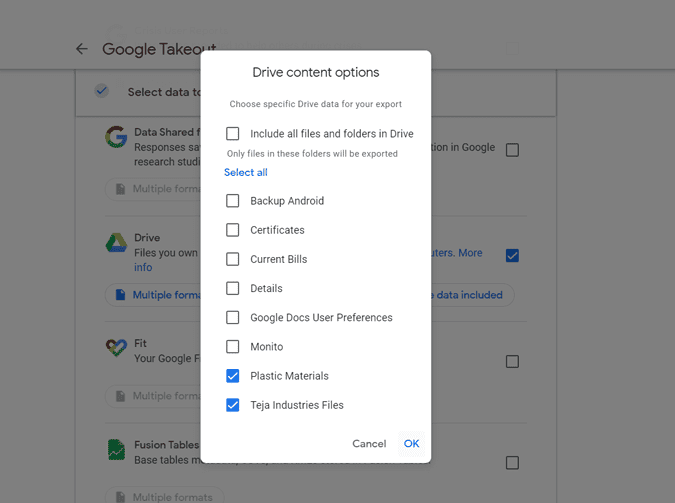
Ahora, abra el menú desplegable junto a Método de entrega y seleccione "Agregar a OneDrive. Aquí puede encontrar otras configuraciones, como la frecuencia de exportación, el tipo y el tamaño del archivo. No tiene que cambiar nada, simplemente desplácese hacia abajo y toque la "Opción"Vincula cuentas y empieza a exportar. llegar a conocerme Los mejores servicios gratuitos de almacenamiento en la nube.
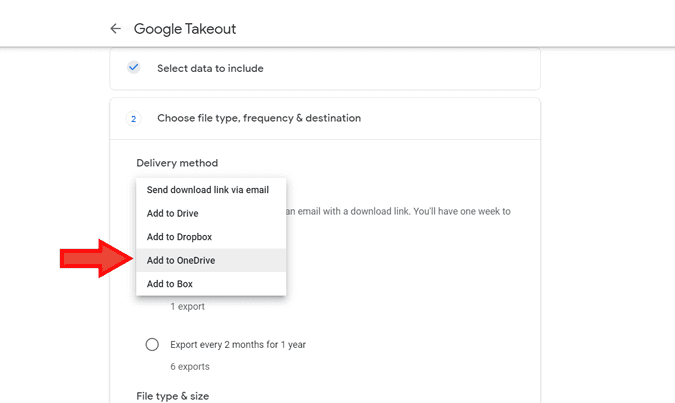
Será redirigido para iniciar sesión en su cuenta de Microsoft. Si ya está conectado, toque "OkPara transferir archivos desde Google Drive.
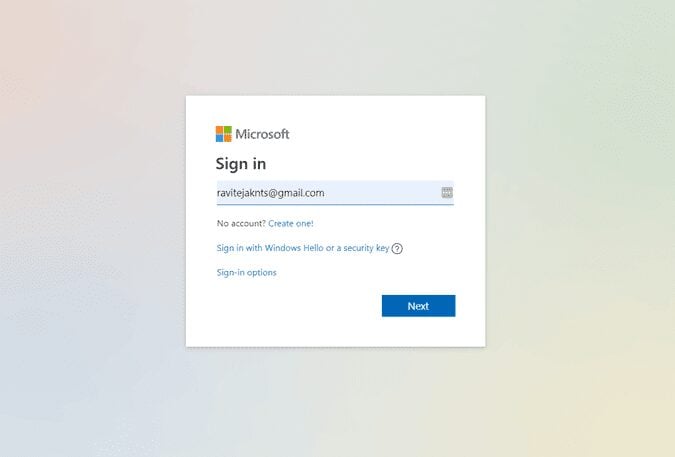
Una vez hecho esto, se le pedirá su contraseña de Google para iniciar el proceso de transferencia.
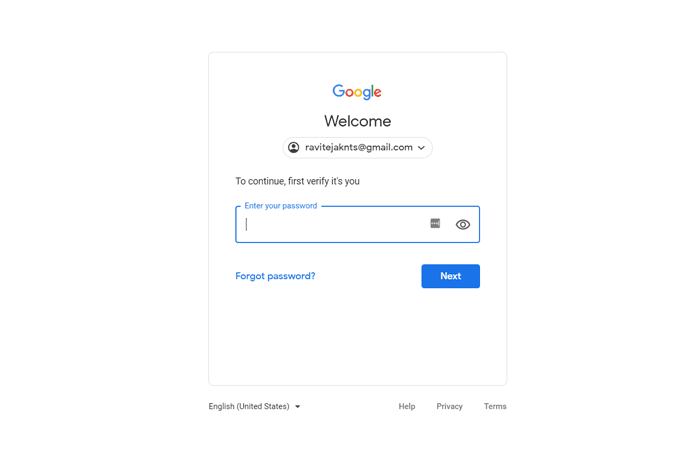
Eso es todo, comenzará el proceso de transferencia de datos. Como se dijo, esto podría tomar de minutos a días dependiendo de la cantidad de datos en su cuenta.
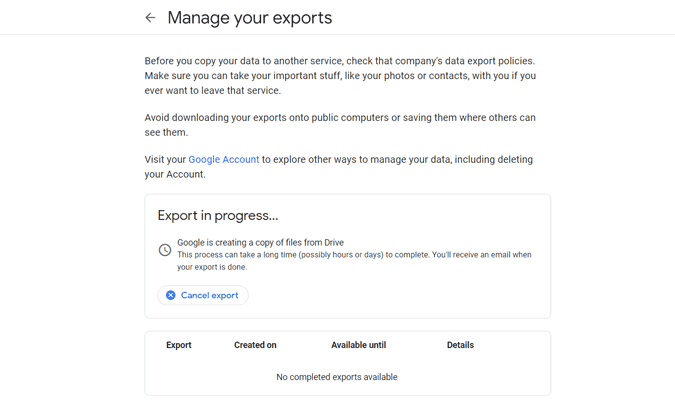
De todos modos, recibirá un correo electrónico una vez que se complete el proceso.
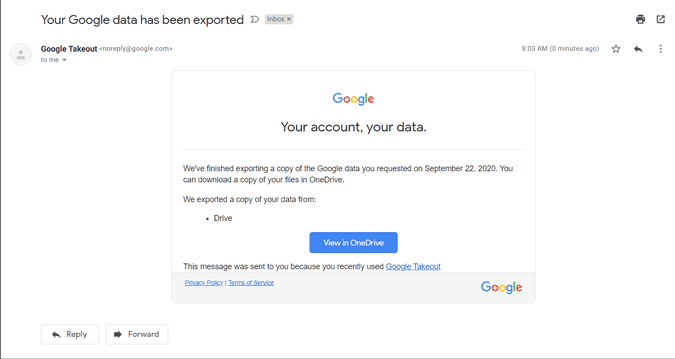
Puede abrir OneDrive directamente desde aquí y puede encontrar carpetas en Aplicaciones -> Descarga tus datos de Google.
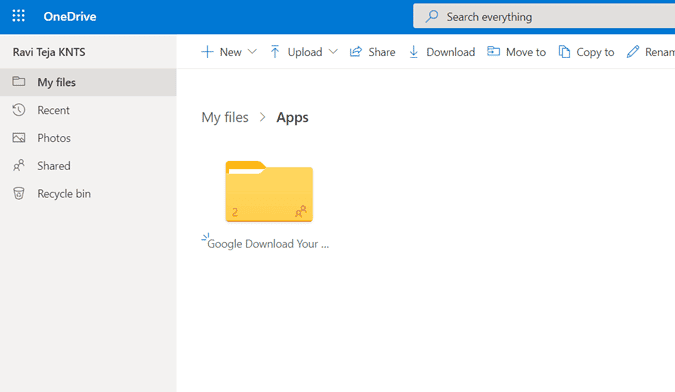
Embalaje
Si está transfiriendo más de 2 GB de archivos a la vez, se comprimirán en archivos Zip64. Pero Google Takeout le ofrece la opción de establecer el tamaño del archivo en 2 GB de forma predeterminada. Por lo tanto, los archivos exportados más grandes que este tamaño se dividirán en varios archivos. Entonces, si no cambia ninguna otra opción, puede transferir archivos dividiéndolos sin problemas. llegar a conocerme Comparación de Google Drive y OneDrive: qué servicio debe usar para hacer una copia de seguridad de los archivos de Windows.







